Android 录音功能实现指南
1. 权限获取
为了进行录音,您的应用需要获取 RECORD_AUDIO 权限。在 AndroidManifest.xml 文件中添加以下权限声明:
2. 选择音频录制类
Android 提供两种用于音频录制的类:MediaRecorder 和 AudioRecord。对于大多数应用,MediaRecorder 更简单易用,而 AudioRecord 则提供了更细粒度的控制。
MediaRecorder
封装了底层音频记录功能,简化了录音过程。
提供简单的界面,可以快速轻松地开始、停止和管理录音。
AudioRecord
一个底层的 API,允许直接访问音频流。
提供对采样率、缓冲区大小和采样精度等高级设置的控制。
3. 设置录音参数
在使用 MediaRecorder 或 AudioRecord 之前,需要设置以下录音参数:
采样率: 每秒采样次数,以赫兹 (Hz) 为单位。常见的采样率包括 44100 Hz、48000 Hz 和 96000 Hz。
位深度: 每个采样的位数,以比特 (bit) 为单位。常见的位深度包括 8 位、16 位和 24 位。
声道数: 录音中的音频通道数。常见选项包括 1 (单声道) 和 2 (立体声)。
缓冲区大小: MediaRecorder 用于存储音频数据的缓冲区大小。缓冲区大小应足够大以防止音频丢失,但又不能太大以避免延迟。
4. 开始录音
MediaRecorder
mediaRecorder.setOutputFile(outputFilePath);
mediaRecorder.setAudioSource(MediaRecorder.AudioSource.MIC);
mediaRecorder.setOutputFormat(MediaRecorder.OutputFormat.MPEG_4);
mediaRecorder.setAudioEncoder(MediaRecorder.AudioEncoder.AAC);
mediaRecorder.prepare();
mediaRecorder.start();
AudioRecord
int bufferSize = AudioRecord.getMinBufferSize(sampleRate, channels, audioFormat);
AudioRecord audioRecord = new AudioRecord(MediaRecorder.AudioSource.MIC, sampleRate, channels, audioFormat, bufferSize);
audioRecord.startRecording();
5. 停止录音
MediaRecorder
mediaRecorder.stop();
mediaRecorder.release();
AudioRecord
audioRecord.stop();
audioRecord.release();
踩坑总结
实现 Android 录音功能时,可能会遇到以下常见问题:
权限问题: 确保已在 AndroidManifest.xml 文件中正确声明 RECORD_AUDIO 权限。
缓冲区大小设置不当: 缓冲区大小应足够大以防止音频丢失,但又不能太大以避免延迟。
采样率和位深度不匹配: 确保录音设备和应用使用的采样率和位深度匹配。
音频文件损坏: 确保在释放 MediaRecorder 或 AudioRecord 对象之前停止录音。
音频延迟: 延迟可能由缓冲区大小设置不当、设备性能不佳或其他因素引起。
录音权限被拒绝: 用户可能会拒绝应用的录音权限。应提供明确的说明并请求用户允许。
某些设备不支持录音: 某些设备可能不支持录音功能。应在开发阶段对此进行测试。
常见问题解答
为什么我的录音听起来有杂音?
确保录音设备放置在远离噪音源的地方。
尝试调整录音参数,例如采样率或位深度。
为什么我的录音太短或太长?
检查录音时间是否已正确设置。
确保缓冲区大小足够大以容纳预期的录音长度。
为什么我的录音失真?
确保录音电平未设置得太高。
尝试使用不同的麦克风或录音设备。
为什么我的录音听起来很低?
确保录音设备未被静音或音量未调低。
尝试增加录音电平或使用增益功能。
为什么我无法在某些设备上进行录音?
某些设备可能不支持录音功能。
检查设备制造商的文档或技术规格。